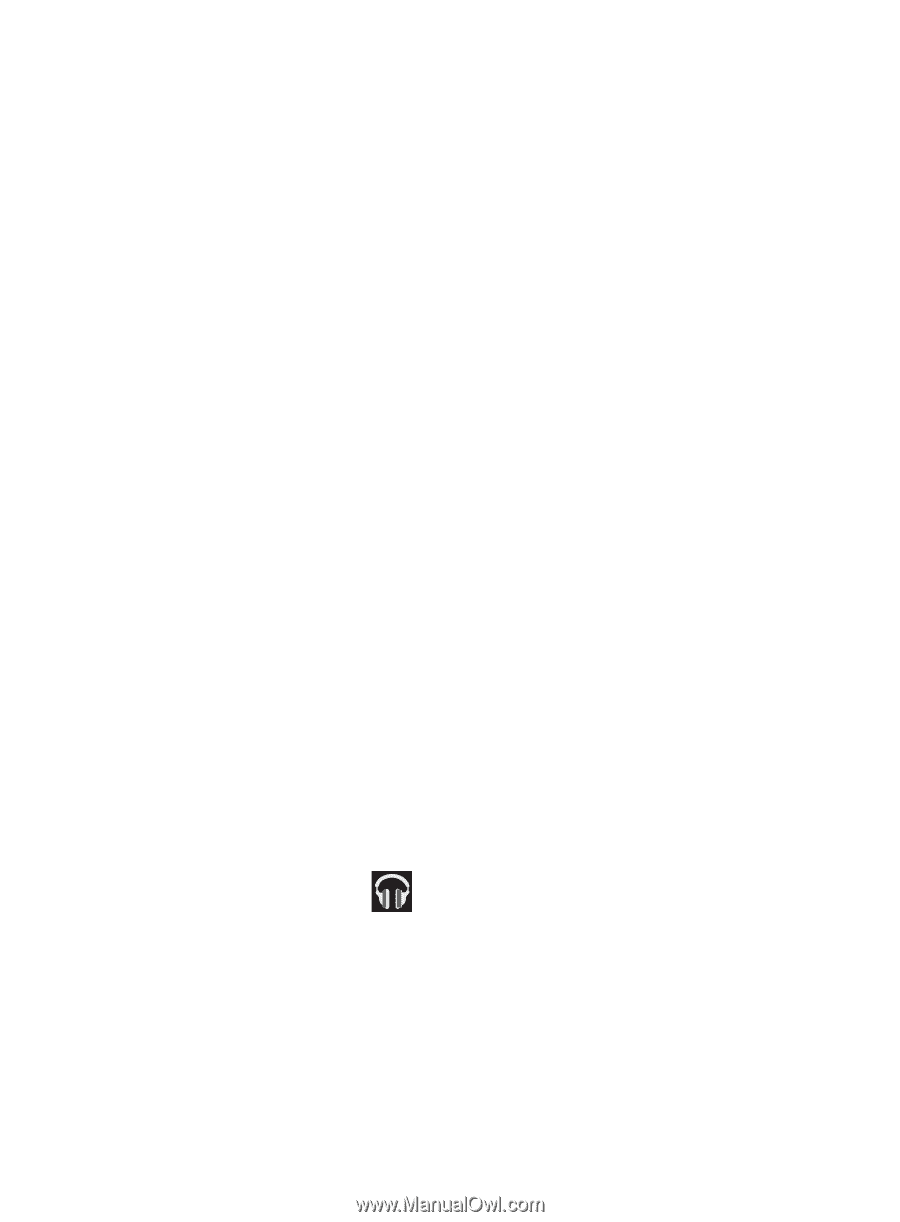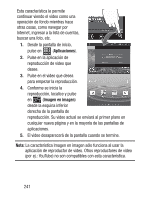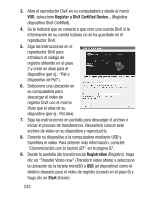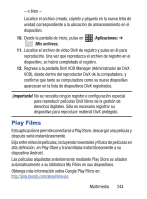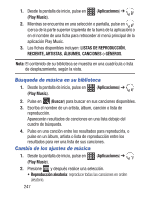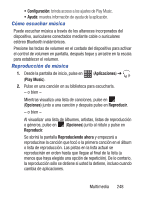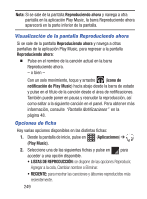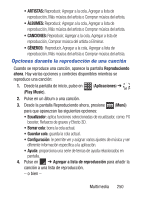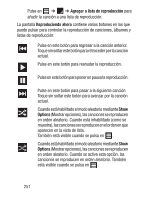Samsung SCH-S960L User Manual Tracfone Sch-s960l Galaxy S Iii Ma4 Spanish User - Page 251
Cambio de la vista de biblioteca, Añadir, cuenta, Conseguir, canciones gratuitas, Saltar
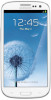 |
View all Samsung SCH-S960L manuals
Add to My Manuals
Save this manual to your list of manuals |
Page 251 highlights
La aplicación Play Music busca música y listas de reproducción tanto en su biblioteca en línea como en el almacenamiento interno de su dispositivo. Esto puede tomar desde unos segundos hasta varios minutos, dependiendo de la cantidad de nueva música que haya añadido desde la última vez que abrió la aplicación. Posteriormente muestra una vista de carrusel de su música nueva y reciente, organizada por álbumes. 2. Si se le solicita, siga las instrucciones en pantalla para enlazar su cuenta actual a Google Play Music. 3. Pulse en una cuenta en pantalla para añadirla o seleccione Añadir cuenta para usar una nueva cuenta. 4. En la pantalla con canciones gratuitas, seleccione Conseguir canciones gratuitas o Saltar. • Las canciones gratuitas se descargarán por Internet o por Play Store. • Siga las instrucciones de descarga e instalación en pantalla. 5. Deslice la pantalla hacia la izquierda o hacia la derecha para explorar la música nueva y disponible. La música, los álbumes y los artistas se agrupan en categorías. 6. Pulse en un álbum en pantalla para abrirlo e iniciar la reproducción. 7. Regrese a la pantalla de biblioteca desde la mayoría de las otras pantallas en la aplicación Play Music pulsando en el icono de la aplicación Play Music (icono de notificación de la aplicación Play Music) situado en la parte superior izquierda de la barra de la aplicación. Cambio de la vista de biblioteca Puede cambiar la manera en que se visualiza el contenido de su biblioteca. Multimedia 246